如何去掉页眉,教您Word如何去掉页眉,系统技术
导读:系统技术系统技术 在使用Word文档或编辑文档时,常常在给Word文档添加页眉页脚的时候就会突然多出一条多余的横线,这条横线根本不是自己想要的效果,如果不需要使用页眉页脚,则可ito粉体如何分散成水溶液知识电脑技术定义。

在使用Word文档或编辑文档时,常常在给Word文档添加页眉页脚的时候就会突然多出一条多余的横线,这条横线根本不是自己想要的效果,如果不需要使用页眉页脚,则可以取消页眉页脚。那么,怎么取消页眉页脚呢?下面,小编给大家分享Word去掉页眉的操作经验。网站seo优化培训
网上下载的文档为了表明作者身份或者为了突出展现主题,通常会有页眉页脚,如果直接打印就会闹出笑话,鉴于很多知道中大家都不会取消页眉页脚,页眉页脚的添加和删除都是基本word功能,那怎么删除添加上的页眉页脚呢?下面,小编给大家介绍Word去掉页眉的操作方法。
Word如何去掉页眉
鼠标左键双击计算机桌面Word程序图标,将其打开运行。并点击“打开其他文档高端网站建设”选项。打开需要编辑的Word文档。
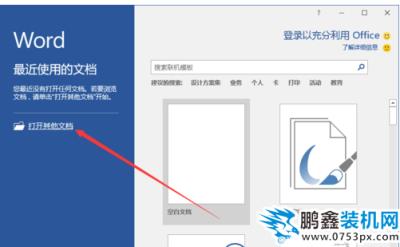
Word页眉电脑图解1
在打开的Word文档窗口中,打开“插入”菜单选项卡。
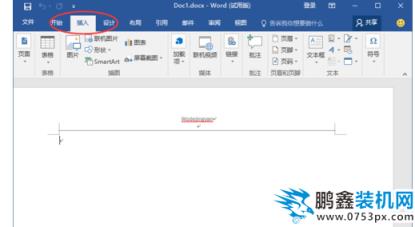
Word电脑图解2
在“插入”菜单选项卡中,点击“页眉和页脚”功能区的“页眉”选项按钮建设网站公司。
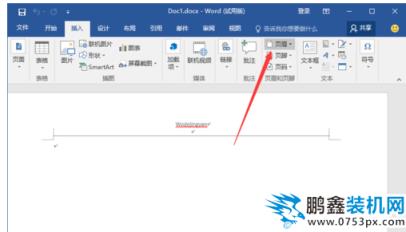
去掉页眉电脑图解3
在弹出的选项卡中,点击“删除页眉”命令选项。
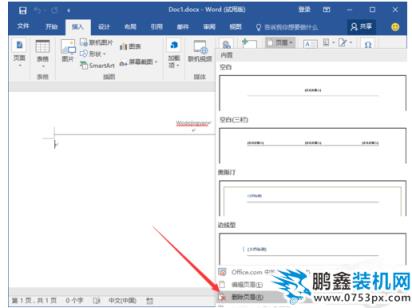
去掉页眉电脑图解4
在Word窗口中,可以看到页眉的文字已经被删除了。
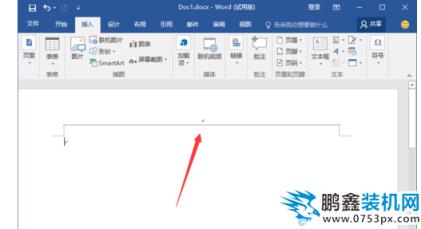
Word页眉电脑图解5
删除页脚的方法。点击页脚选项按钮,在弹出的选项框中,点击“删除页脚”命令选项即可。
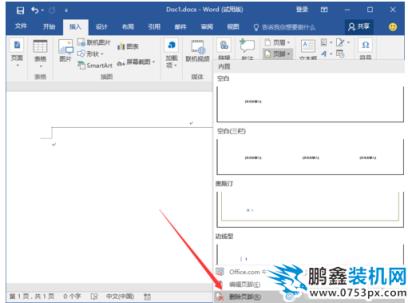
Word电脑图解6
以上就是Word去掉页眉的技巧。
相关ito粉体如何分散成水溶液知识电脑技术定义。声明: 本文由我的SEOUC技术文章主页发布于:2023-06-30 ,文章如何去掉页眉,教您Word如何去掉页眉,系统技术主要讲述页眉,教您,系统技术网站建设源码以及服务器配置搭建相关技术文章。转载请保留链接: https://www.seouc.com/article/it_23976.html

















